Смартфоны Nokia E61 - инструкция пользователя по применению, эксплуатации и установке на русском языке. Мы надеемся, она поможет вам решить возникшие у вас вопросы при эксплуатации техники.
Если остались вопросы, задайте их в комментариях после инструкции.
"Загружаем инструкцию", означает, что нужно подождать пока файл загрузится и можно будет его читать онлайн. Некоторые инструкции очень большие и время их появления зависит от вашей скорости интернета.
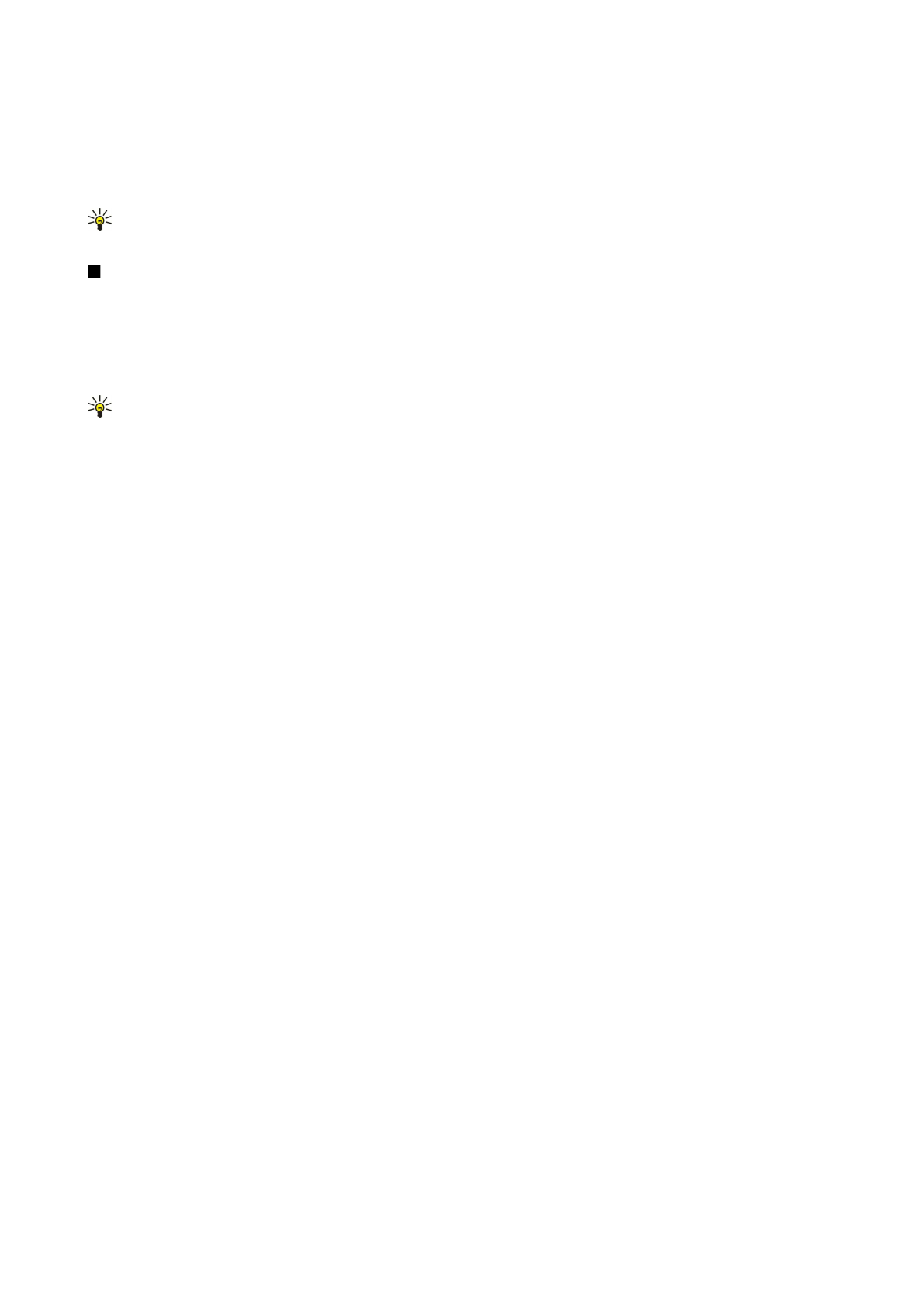
Для
изменения
строки
и
направления
поиска
выберите
Функции
>
Se a rch o p t io n s
.
Чтобы
найти
и
заменить
текст
в
ячейке
,
откройте
экран
просмотра
таблицы
и
выберите
Функции
>
Найти
.
Введите
заменяемый
текст
в
поле
Fin d :
,
введите
новый
текст
в
поле
Re p la ce w it h :
и
нажмите
джойстик
.
Если
ячейка
найдена
,
выберите
Re p la ce
,
чтобы
заменить
текст
и
перейти
к
следующему
совпадению
.
Выберите
Ig n o re
,
чтобы
пропустить
текущее
совпадение
,
и
Ne xt
,
чтобы
перейти
к
следующему
совпадению
.
Совет
:
Чтобы
пропустить
текущее
совпадение
и
перейти
к
следующему
или
предыдущему
,
выполните
прокрутку
вверх
или
вниз
.
Презентация
Можно
открывать
,
просматривать
,
изменять
и
сохранять
презентации
,
созданные
с
помощью
Micro so ft Po w e rPo in t 97
или
более
поздней
версии
.
Также
можно
создавать
новые
презентации
.
Имейте
в
виду
,
что
поддерживаются
не
все
возможности
и
особенности
форматирования
исходных
файлов
.
Выберите
Меню
>
Офис
>
Pre se n t a t .
.
Для
открытия
существующей
презентации
перейдите
к
папке
и
файлу
и
нажмите
джойстик
.
Совет
:
Чтобы
открыть
недавно
просмотренную
презентацию
,
выберите
Функции
>
Mo st re ce n t file s
.
Чтобы
создать
новую
презентацию
,
выберите
Функции
>
Ne w file
.
Выберите
Bla n k
для
создания
новой
презентации
без
использования
шаблона
или
Use t e m p la t e
для
создания
презентации
на
основе
существующего
шаблона
.
Для
использования
существующего
шаблона
выделите
папку
и
файл
шаблона
и
нажмите
джойстик
.
Выберите
Op e n
t e m p la t e
для
изменения
шаблона
или
Use t e m p la t e
для
создания
нового
документа
на
основе
текущего
шаблона
.
Показ
слайдов
Чтобы
начать
показ
слайдов
,
выберите
Функции
>
Pre se n t a t io n
.
Выберите
следующие
функции
:
•
Ma n u a l
—
переход
от
одного
слайда
к
другому
вручную
.
•
Slid e sh o w
—
переход
от
одного
слайда
к
другому
вручную
или
использование
автоматического
переключения
слайдов
.
Необходимо
указать
продолжительность
показа
одного
слайда
.
•
Ma n u a l lo o p e d
—
показ
слайдов
продолжается
с
начала
после
показа
последнего
слайда
в
презентации
.
•
Lo o p e d slid e sh o w
—
показ
слайдов
автоматически
продолжается
с
начала
после
показа
последнего
слайда
в
презентации
.
Для
перемещения
между
слайдами
при
показе
слайдов
выполните
прокрутку
вверх
для
отображения
предыдущего
слайда
и
прокрутку
вниз
для
отображения
следующего
слайда
.
Чтобы
завершить
показ
слайдов
,
нажмите
правую
клавишу
выбора
.
Показ
слайдов
с
помощью
информационного
проектора
Для
показа
слайдов
можно
использовать
совместимый
информационный
проектор
или
другую
проекционную
систему
.
Чтобы
использовать
информационный
проектор
для
показа
слайдов
,
необходимо
установить
его
драйверы
.
Если
драйверы
не
установлены
и
устройства
не
соединены
,
эти
параметры
меню
не
видны
.
Для
получения
дополнительной
информации
обратитесь
к
производителю
информационного
проектора
или
к
его
представителю
.
Для
показа
слайдов
с
помощью
информационного
проектора
выберите
презентацию
,
затем
выберите
Функции
>
Vie w
>
Da t a p ro je ct o r
.
Выберите
устройство
,
которое
необходимо
использовать
,
из
списка
устройств
.
Для
отображения
содержимого
экрана
выберите
Функции
>
Включить
.
Чтобы
начать
показ
слайдов
,
выберите
Функции
>
Pre se n t a t io n
>
Slid e sh o w
.
Для
завершения
показа
слайдов
с
помощью
информационного
проектора
выберите
Функции
>
Vie w
>
Disa b le d a t a
p ro je ct o r
.
Работа
с
различными
режимами
Приложение
работы
с
презентациями
позволяет
использовать
несколько
режимов
для
чтения
и
создания
презентаций
.
Чтобы
переключиться
между
различными
режимами
,
с
помощью
джойстика
выполните
прокрутку
вправо
и
влево
.
Режим
макета
Чтобы
включить
режим
макета
,
выберите
средний
режим
.
Чтобы
включить
или
отключить
отображение
диаграмм
,
комментариев
,
таблиц
,
изображений
и
фигур
,
выберите
Функции
>
Se t t in g s
,
выделите
элемент
настроек
и
нажмите
джойстик
.
Для
работы
с
режимом
макета
выберите
Функции
.
Можно
изменять
существующие
слайды
и
вставлять
новые
,
переключаться
между
различными
режимами
отображения
,
удалять
или
скрывать
определенные
слайды
,
отменять
П р и л о ж е н и я
О ф и с
Co p yrig h t © 2006 No kia . All Rig h t s Re se rve d .
66
Содержание
- 3 Содержание
- 6 Об
- 8 Установка
- 11 Sh ift
- 12 Блокировка
- 14 Индикаторы
- 15 TTY; Память
- 16 Справка
- 17 No kia PC Su it e
- 18 Устройство; Меню; OK; Прокрутка
- 21 Сообщ; Другие
- 22 SMS; Сообщения; Настройка; Po st Office Pro t o co l,
- 26 Подготовка
- 28 Создание; MMS
- 31 Чат
- 36 Переадресация
- 37 Передача; DTMF; Видеовызовы
- 38 Настройки; Услуга; PTT; Вход
- 40 Сетевые; WLAN; Голосовые
- 42 Контакты
- 43 vCa rd
- 44 Календ; No kia PC Su it e .
- 46 Часы; Будильник; Добавление
- 47 Связь; WLAN, Blu e t o o t h; Точки; GPRS
- 48 PPP; DNS
- 49 Мобил
- 50 IP
- 53 ИК
- 54 UMTS
- 55 Модем; VPN
- 56 Роуминг
- 58 Интернет; HTML
- 59 XML
- 60 Co o kie s; Услуги; WAP
- 61 Do cu m e n t s, Sh e e t s; Диспетчер; Управление; Документы; Micro so ft Wo rd
- 66 Презентация; Micro so ft Po w e rPo in t 97; Работа
- 68 Экспорт
- 69 Печать
- 70 Органайз; Заметки; Преобразование
- 71 Голосовая
- 72 No kia PC Su it e ,
- 73 Sym b ia n; Удаленная
- 74 Syn cML
- 76 Средства; Каталоги; Открытие
- 78 Оператор; Полож; Экран
- 79 Ориентиры
- 80 Глс
- 82 Галерея; Изображения
- 83 Re a lPla ye r
- 85 Музыкальный
- 86 Диктофон; Воспроизведение; Флэш
- 87 Персонализация; Режимы; Выбор
- 88 Темы
- 90 SIP
- 94 Конфигурации
- 96 Защита
- 100 Проверка
- 103 Условия; Кардиостимуляторы; Автомобили














































































































